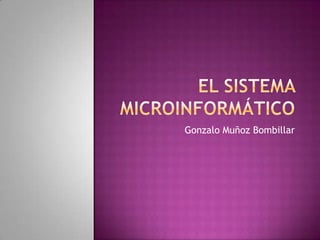
El sistema microinformático
- 2. Un sistema informático está compuesto de recursos humanos (personas), recursos físicos (hardware), recursos lógicos (software) e información. En el caso de los recursos lógicos, podríamos decir que son la parte intangible o lógica del PC (los programas informáticos), también lo es la información en general. Hardware corresponde a todas las partes tangibles de una computadora: sus componentes eléctricos, electrónicos, electromecánicos y mecánicos; sus cables, gabinetes o cajas, periféricos de todo tipo y cualquier otro elemento físico involucrado; contrariamente, el soporte lógico es intangible y es llamado software. Este hardware se puede clasificar en: • Básico, el estrictamente necesario para el funcionamiento normal del equipo. • Complementario, el que realiza funciones específicas.
- 3. Un sistema microinformático es el conjunto de los programas de cómputo, procedimientos, reglas, documentación y datos asociados que forman parte de las operaciones de un sistema de computación. Considerando esta definición, el concepto de software va más allá de los programas de computación en sus distintos estados: código fuente, binario o ejecutable también su documentación, los datos a procesar e incluso la información de usuario forman parte del software, es decir, abarca todo lo intangible, todo lo «no físico» relacionado. Un sistema informático se compone de: • Una unidad central de procesamiento (CPU), encargada de procesar los datos. • Uno o varios periféricos de entrada, los que permiten el ingreso de la información • Uno o varios periféricos de salida, los que posibilitan (normalmente en forma visual o auditiva) dar salida a los datos procesados.
- 4. La unidad central de procesamiento, UCP o CPU es el componente del computador y otros dispositivos programables, que interpreta las instrucciones contenidas en los programas y procesa los datos. Los CPU proporcionan la característica fundamental de la computadora digital (la programabilidad) y son uno de los componentes necesarios encontrados en las computadoras de cualquier tiempo, junto con el almacenamiento primario y los dispositivos de entrada/salida. Se conoce como microprocesador el CPU que es manufacturado con circuitos integrados.
- 5. La operación fundamental de la mayoría de los CPU, es ejecutar una secuencia de instrucciones almacenadas llamadas "programa". El programa es representado por una serie de números que se mantentienen en una cierta clase de memoria de computador. Hay cuatro pasos que casi todos los CPU de arquitectura de von Neumann usan en su operación: fetch, decode, execute, y writeback, (leer, decodificar, ejecutar, y escribir).
- 6. El monitor del pc: La pantalla del ordenador o monitor de computadora, aunque también es común llamarlo «pantalla» o «monitor» a secas, es un dispositivo de salida que, mediante una interfaz, muestra los resultados del procesamiento de una computadora. Hoy día los monitores, pueden ser también periféricos de entrada, ya que al introducir la tecnología táctil los usamos para introducir datos.
- 7. Un teclado es un periférico de entrada, en parte inspirado en el teclado de las máquinas de escribir, que utiliza una disposición de botones o teclas, para que actúen como palancas mecánicas o interruptores electrónicos que envían información a la computadora. El teclado tiene entre 99 y 127 teclas aproximadamente, y está dividido en cuatro bloques: 1. Bloque de funciones: Va desde la tecla F1 a F12, en tres bloques de cuatro: de F1 a F4, de F5 a F8 y de F9 a F12. Funcionan de acuerdo al programa que esté abierto. Por ejemplo, en muchos programas al presionar la tecla F1 se accede a la ayuda asociada a ese programa. 2. Bloque alfanumérico: Está ubicado en la parte inferior del bloque de funciones, contiene los números arábigos del 1 al 0 y el alfabeto organizado como en una máquina de escribir, además de algunas teclas especiales. 3. Bloque especial: Está ubicado a la derecha del bloque alfanumérico, contiene algunas teclas especiales como Imp Pant, Bloq de desplazamiento, pausa, inicio, fin, insertar, suprimir, RePag, AvPag, y las flechas direccionales que permiten mover el punto de inserción en las cuatro direcciones. 4. Bloque numérico: Está ubicado a la derecha del bloque especial, se activa al presionar la tecla Bloq Num, contiene los números arábigos organizados como en una calculadora con el fin de facilitar la digitación de cifras. Además contiene los signos de las cuatro operaciones básicas: suma +, resta -, multiplicación * y división /; también contiene una tecla de Intro o Enter.
- 8. Una impresora es un periférico de ordenador que permite producir una copia permanente de textos o gráficos de documentos almacenados en formato electrónico, imprimiéndolos en medios físicos, normalmente en papel o transparencias, utilizando cartuchos de tinta o tecnología láser. Muchas impresoras son usadas como periféricos, y están permanentemente unidas al ordenador por un cable. Otras impresoras, llamadas impresoras de red, tienen una interfaz de red interno (típicamente wireless o ethernet), y que puede servir como un dispositivo para imprimir en papel algún documento para cualquier usuario de la red. Además, muchas impresoras modernas permiten la conexión directa de aparatos de multimedia electrónicos como las tarjetas CompactFlash, Secure Digital o Memory Stick, pendrives, o aparatos de captura de imagen como cámaras digitales y escáneres. También existen aparatos multifunción que constan de impresora, escáner o máquinas de fax en un solo aparato. Una impresora combinada con un escáner puede funcionar básicamente como una fotocopiadora
- 9. La placa base, también conocida como placa madre o tarjeta madre (del inglés motherboard o mainboard) es una placa de circuito impreso a la que se conectan los componentes que constituyen la computadora u ordenador. Es una parte fundamental a la hora de montar un pc de escritorio u portátil. Tiene instalados una serie de circuitos integrados, entre los que se encuentra el chipset, que sirve como centro de conexión entre el microprocesador, la memoria de acceso aleatorio (RAM), las ranuras de expansión y otros dispositivos. Va instalada dentro de una caja o gabinete que por lo general está hecha de chapa y tiene un panel para conectar dispositivos externos y muchos conectores internos y zócalos para instalar componentes dentro de la caja. La placa base, además, incluye un firmware llamado BIOS, que le permite realizar las funcionalidades básicas, como pruebas de los dispositivos, vídeo y manejo del teclado, reconocimiento de dispositivos y carga del sistema operativo.
- 10. El zócalo (socket en inglés) es un sistema electromecánico de soporte y conexión eléctrica, instalado en la placa base, que se usa para fijar y conectar un microprocesador, puede ser tipo socket o slot.
- 12. Setup también se utiliza como sinónimo de BIOS (Basic Input- Output System). Este es el Sistema Básico de Entrada- Salida, un software que reconoce los dispositivos necesarios para cargar el sistema operativo en la memoria ROM de la computadora. El BIOS está instalado en un chip de la placa base. Puede decirse que la configuración más básica de la computadora se encuentra en el BIOS; por ese motivo, el BIOS también se conoce como setup. Este programa comprueba el hardware, inicializa los circuitos, manipula los periféricos y dispositivos a bajo nivel y carga el sistema de arranque para inicializar el sistema operativo.
- 13. La mayoría de los buses están basados en conductores metálicos por los cuales se trasmiten señales eléctricas que son enviadas y recibidas con la ayuda de integrados que poseen una interfaz del bus dado y se encargan de manejar las señales y entregarlas como datos útiles. Las señales digitales que se trasmiten son de datos, de direcciones o señales de control. Los buses definen su capacidad de acuerdo a la frecuencia máxima de envío y al ancho de los datos. Por lo general estos valores son inversamente proporcionales: si se tiene una alta frecuencia, el ancho de datos debe ser pequeño. Esto se debe a que la interferencia entre las señales (crosstalk) y la dificultad de sincronizarlas, crecen con la frecuencia, de manera que un bus con pocas señales es menos susceptible a esos problemas y puede funcionar a alta velocidad.Todos los buses de computador tienen funciones especiales como las interrupciones y las DMA que permiten que un dispositivo periférico acceda a una CPU o a la memoria usando el mínimo de recursos.
- 14. El bus de direcciones es un canal del microprocesador totalmente independiente del bus de datos donde se establece la dirección de memoria del dato en tránsito. El bus de dirección consiste en el conjunto de líneas eléctricas necesarias para establecer una dirección. La capacidad de la memoria que se puede direccionar depende de la cantidad de bits que conforman el bus de direcciones, siendo 2n (dos elevado a la ene) el tamaño máximo en bytes del banco de memoria que se podrá direccionar con n líneas. Por ejemplo, para direccionar una memoria de 256 bytes, son necesarias al menos 8 líneas, pues 28 = 256. Adicionalmente pueden ser necesarias líneas de control para señalar cuando la dirección está disponible en el bus. Esto depende del diseño del propio bus.
- 15. El bus de control gobierna el uso y acceso a las líneas de datos y de direcciones. Como éstas líneas están compartidas por todos los componentes, tiene que proveerse de determinados mecanismos que controlen su utilización. Las señales de control transmiten tanto órdenes como información de temporización entre los módulos. Mejor dicho, es el que permite que no haya colisión de información en el sistema.
- 16. PCI (Peripheral Component Interconnect) es un estándar abierto desarrollado por Intel en tiempos del 486. Permite interconectar tarjetas de vídeo, audio, adaptadores de red y otros muchos periféricos con la placa base. El estándar PCI 2.3 llega a manejar 32 bits a 33/66MHz con tasas de transferencia de datos de 133MB/s y 266MB/s respectivamente. No obstante y hoy en día Intel impulsa decididamente el estándar PCI express, que en su versión x16 y funcionando en modo dual proporciona una tasa de transferencia de datos de 8GB/s, ni más ni menos que 30 veces más que PCI 2.3.
- 17. La fotografía anterior nos muestra una ranura PCI (en blanco) y otra PCI-express x16 (en negro), las tarjetas diseñadas para una y otra son incompatibles entre sí. Normalmente el bus PCI de la placa base admite un máximo de cuatro ranuras numeradas del 1 al 4, pueden existir una quinta ranura PCI pero en realidad está compartida. Por ejemplo: con otra ranura ISA como la que se reproduce en la foto inferior.
- 18. La primera ranura PCI se utilizaba para el adaptador gráfico, pero se sustituyó por la ranura AGP específicamente diseñada para esta tarea. AGP (Accelerated Graphics Port) es un estándar introducido por Intel en 1996 y en su versión 8x puede sincronizar con frecuencias de bus de 533MHz y ofrecer tasas de transferencia de 2GB/s.
- 19. CNR Communication and Networking Riser (en español "elevador de comunicaciones y red") es una ranura de expansión en la placa base para dispositivos de comunicaciones como módems, tarjetas de red, al igual que la ranura audio/modem riser (AMR) también es utilizado para dispositivos de audio. Fue introducido en febrero de 2000 por Intel en sus placas para sus procesadores Pentium y se trataba de un diseño propietario por lo que no se extendió más allá de las placas que incluían los chipsets de Intel. Adolecía de los mismos problemas de recursos de los dispositivos diseñados para ranura AMR. Actualmente no se incluye en las placas madres.
- 20. Los puertos PS2 para conectar el teclado o el ratón, estas interfaces tienden a desaparecer a favor del USB Los puertos serie, por ejemplo para conectar dispositivos antiguos. Los puertos paralelos, por ejemplo para la conexión de antiguas impresoras. Los puertos USB (en inglés Universal Serial Bus), por ejemplo para conectar periféricos recientes. Los conectores RJ45, para conectarse a una red informática. Los conectores VGA, DVI, HDMI o Displayport para la conexión del monitor de la computadora. Los conectores IDE o Serial ATA, para conectar dispositivos de almacenamiento, tales como discos duros, unidades de estado sólido y unidades de disco óptico. Los conectores de audio, para conectar dispositivos de audio, tales como altavoces o micrófonos.
- 21. El propósito del almacenamiento es guardar datos que la computadora no esté usando. El almacenamiento tiene tres ventajas sobre la memoria: Hay más espacio en almacenamiento que en memoria. El almacenamiento retiene su contenido cuando se apaga el computador El almacenamiento es más barato que la memoria. El medio de almacenamiento más común es el disco magnético. El dispositivo que contiene al disco se llama unidad de disco (drive). La mayoría de las computadoras personales tienen un disco duro no removible. Además usualmente hay una o dos unidades de disco flexible, las cuales le permiten usar discos flexibles removibles. El disco duro normalmente puede guardar muchos más datos que un disco flexible y por eso se usa disco duro como el archivero principal de la computadora. Los discos flexibles se usan para cargar programas nuevos, o datos al disco duro, intercambiar datos con otros usuarios o hacer una copia de respaldo de los datos que están en el disco duro. Una computadora puede leer y escribir información en un disco duro mucho más rápido que en el disco flexible. La diferencia de velocidad se debe a que un disco duro está construido con materiales más pesados, gira mucho más rápido que un disco flexible y está sellado dentro de una cámara de aire, las partículas de polvo no pueden entrar en contacto con las cabezas.
- 22. La memorización consiste en la capacidad de registrar sea una cadena de caracteres o de instrucciones (programa) y tanto volver a incorporarlo en determinado proceso como ejecutarlo bajo ciertas circunstancias. El computador dispone de varios dispositivos de memorización: La memoria ROM La memoria RAM Las memorias externas. Un aspecto importante de la memorización es la capacidad de hacer ese registro en medios permanentes, básicamente los llamados "archivos" grabados en disco. El acumulador La principal memoria externa es el llamado "disco duro", que está conformado por un aparato independiente, que contiene un conjunto de placas de plástico magnetizado apto para registrar la "grabación" de los datos que constituyen los "archivos" y sistemas de programas. Ese conjunto de discos gira a gran velocidad impulsado por un motor, y es recorrido también en forma muy veloz por un conjunto de brazos que "leen" sus registros. También contiene un circuito electrónico propio, que recepciona y graba, como también lee y dirige hacia otros componentes del computador la información registrada. Indudablemente, la memoria externa contenida en el disco duro es la principal fuente del material de información (data) utilizado para la operación del computador, pues es en él que se registran el sistema de programas que dirige su funcionamiento general (sistema operativo), los programas que se utilizan para diversas formas de uso (programas de utilidad) y los elementos que se producen mediante ellos (archivos de texto, bases de datos, etc.).
- 23. BIT: puede tener valores de 0 y 1, es decir, sistema binario. BYTE: son 8 Bits. KILOBYTE (KB) = 2 **10 bytes MEGABYTE (MB) = 2 ** 10 Kilobyte = 2 ** 20 Bytes GIGABYTE (GB) = 2** 10 Megabyte = 2** 30 Bytes TERABYTE (TB) =2**10 Gigabyte = 2**40 Bytes Es necesario aclarar que las unidades son infinitas, pero las antes nombradas son las usadas. BIT: su nombre se debe a la contracción de Binary Digit, es la mínima unidad de información y puede ser un cero o un uno BYTE: es la también conocida como el octeto, formada por ocho bits, que es la unidad básica, las capacidades de almacenamiento en las computadoras se organiza en potencias de dos, 16, 32, 64. Las demás unidades son solo múltiplos de las anteriores, por ello cada una de ellas están formadas por un determinado numero de Bits.
- 24. Acrónimo de Random Access Memory, (Memoria de Acceso Aleatorio) es donde el ordenador guarda los datos que está utilizando en el momento presente. Se llama de acceso aleatorio porque el procesador accede a la información que está en la memoria en cualquier punto sin tener que acceder a la información anterior y posterior. Es la memoria que se actualiza constantemente mientras el ordenador está en uso y que pierde sus datos cuando el ordenador se apaga. Cuando las aplicaciones se ejecutan, primeramente deben ser cargadas en memoria RAM. El procesador entonces efectúa accesos a dicha memoria para cargar instrucciones y enviar o recoger datos. Reducir el tiempo necesario para acceder a la memoria, ayuda a mejorar las prestaciones del sistema. La diferencia entre la RAM y otros tipos de memoria de almacenamiento, como los disquetes o discos duros, es que la RAM es mucho más rápida, y se borra al apagar el ordenador. Es una memoria dinámica, lo que indica la necesidad de "recordar" los datos a la memoria cada pequeños periodos de tiempo, para impedir que esta pierda la información. Eso se llama Refresco. Cuando se pierde la alimentación, la memoria pierde todos los datos. "Random Access", acceso aleatorio, indica que cada posición de memoria puede ser leída o escrita en cualquier orden. Lo contrario seria el acceso secuencial, en el cual los datos tienen que ser leídos o escritos en un orden predeterminado.
- 25. La tecnología de memoria actual usa una señal de sincronización para realizar las funciones de lectura-escritura de manera que siempre esta sincronizada con un reloj del bus de memoria, a diferencia de las antiguas memorias FPM y EDO que eran asíncronas. Hace más de una década toda la industria se decantó por las tecnologías síncronas, ya que permiten construir integrados que funcionen a una frecuencia superior a 66MHz (A día de hoy, se han superado con creces los 1600Mhz).
- 26. SDR SDRAM Memoria síncrona, con tiempos de acceso de entre 25 y 10 ns y que se presentan en módulos DIMM de 168 contactos. Fue utilizada en los Pentium II y en los Pentium III , así como en los AMD K6, AMD Athlon K7 y Duron. Está muy extendida la creencia de que se llama SDRAM a secas, y que la denominación SDR SDRAM es para diferenciarla de la memoria DDR, pero no es así, simplemente se extendió muy rápido la denominación incorrecta. El nombre correcto es SDR SDRAM ya que ambas (tanto la SDR como la DDR) son memorias síncronas dinámicas. Los tipos disponibles son: PC100: SDR SDRAM, funciona a un máx de 100 MHz. PC133: SDR SDRAM, funciona a un máx de 133 MHz. DDR SDRAM Memoria síncrona, envía los datos dos veces por cada ciclo de reloj. De este modo trabaja al doble de velocidad del bus del sistema, sin necesidad de aumentar la frecuencia de reloj. Se presenta en módulos DIMM de 184 contactos en el caso de ordenador de escritorio y en módulos de 144 contactos para los ordenadores portátiles. Los tipos disponibles son: PC2100 o DDR 266: funciona a un máx de 133 MHz. PC2700 o DDR 333: funciona a un máx de 166 MHz. PC3200 o DDR 400: funciona a un máx de 200 MHz.
- 27. DDR2 SDRAM Las memorias DDR 2 son una mejora de las memorias DDR (Double Data Rate), que permiten que los búferes de entrada/salida trabajen al doble de la frecuencia del núcleo, permitiendo que durante cada ciclo de reloj se realicen cuatro transferencias. Se presentan en módulos DIMM de 240 contactos. Los tipos disponibles son: PC2-4200 o DDR2-533: funciona a un máx de 533 MHz. PC2-5300 o DDR2-667: funciona a un máx de 667 MHz. PC2-6400 o DDR2-800: funciona a un máx de 800 MHz. PC2-8600 o DDR2-1066: funciona a un máx de 1066 MHz. PC2-9000 o DDR2-1200: funciona a un máx de 1200 MHz. DDR3 SDRAM Las memorias DDR 3 son una mejora de las memorias DDR 2, proporcionan significantes mejoras en el rendimiento en niveles de bajo voltaje, lo que lleva consigo una disminución del gasto global de consumo. Los módulos DIMM DDR 3 tienen 240 pines, el mismo número que DDR 2; sin embargo, los DIMMs son físicamente incompatibles, debido a una ubicación diferente de la muesca. Los tipos disponibles son: PC3-8600 o DDR3-1066: funciona a un máx de 1066 MHz. PC3-10600 o DDR3-1333: funciona a un máx de 1333 MHz. PC3-12800 o DDR3-1600: funciona a un máx de 1600 MHz.
- 28. Las tarjetas de expansión son dispositivos con diversos circuitos integrados, y controladores que, insertadas en sus correspondientes ranuras de expansión, sirven para ampliar las capacidades de un ordenador. Las tarjetas de expansión más comunes sirven para añadir memoria, controladoras de unidad de disco, controladoras de vídeo, puertos serie o paralelo y dispositivos de módem internos. Por lo general, se suelen utilizar indistintamente los términos «placa» y «tarjeta» para referirse a todas las tarjetas de expansión. En la actualidad las tarjetas suelen ser de tipo PCI, PCI Express o AGP. Como ejemplo de tarjetas que ya no se utilizan tenemos la de tipo Bus ISA.
- 29. Una tarjeta gráfica, tarjeta de vídeo, placa de vídeo, tarjeta aceleradora de gráficos o adaptador de pantalla, es una tarjeta de expansión para una computadora u ordenador, encargada de procesar los datos provenientes de la CPU y transformarlos en información comprensible y representable en un dispositivo de salida, como un monitor o televisor. Las tarjetas gráficas más comunes son las disponibles para las computadoras compatibles con la IBM PC, debido a la enorme popularidad de éstas, pero otras arquitecturas también hacen uso de este tipo de dispositivos. Es habitual que se utilice el mismo término tanto a las habituales tarjetas dedicadas y separadas como a las GPU integradas en la placa base. Algunas tarjetas gráficas han ofrecido funcionalidades añadidas como captura de vídeo, sintonización de TV, decodificación MPEG-21 y MPEG-4 o incluso conectores Firewire, de ratón, lápiz óptico o joystick.
- 30. Una tarjeta de red o adaptador de red permite la comunicación con aparatos conectados entre si y también permite compartir recursos entre dos o más computadoras (discos duros, CD-ROM, impresoras, etc). A las tarjetas de red también se les llama NIC (por network interface card; en español "tarjeta de interfaz de red"). Hay diversos tipos de adaptadores en función del tipo de cableado o arquitectura que se utilice en la red (coaxial fino, coaxial grueso, Token Ring, etc.), pero actualmente el más común es del tipo Ethernet utilizando una interfaz o conector RJ-45. Aunque el término tarjeta de red se suele asociar a una tarjeta de expansión insertada en una ranura interna de un computador o impresora, se suele utilizar para referirse también a dispositivos integrados (del inglés embedded) en la placa madre del equipo, como las interfaces presentes en las videoconsolas Xbox o las computadoras portátiles.
- 31. Una tarjeta de sonido o placa de sonido es una tarjeta de expansión para computadoras que permite la salida de audio bajo el control de un programa informático llamado controlador (en inglés driver). El típico uso de las tarjetas de sonido consiste en proveer mediante un programa que actúa de mezclador, que las aplicaciones multimedia del componente de audio suenen y puedan ser gestionadas. Estas aplicaciones multimedia engloban composición y edición de video o audio, presentaciones multimedia y entretenimiento (videojuegos). Algunos equipos (como los personales) tienen la tarjeta ya integrada, mientras que otros requieren tarjetas de expansión. También hay otro tipo de equipos que por circunstancias profesionales (como por ejemplo servidores) no requieren de dicho servicio.
- 32. En informática, dispositivo electromecánico que lee y/o escribe en discos. Los principales componentes de una unidad de disco incluyen un eje sobre el que va montado el disco, un motor que lo hace girar cuando la unidad está en funcionamiento, uno o más cabezales de lectura/escritura, un segundo motor que sitúa dichos cabezales sobre el disco, y un circuito controlador que sincroniza las actividades de lectura/escritura y transmite la información hacia y desde el ordenador o computadora. Los tipos de unidad de disco más comunes son las disqueteras, o unidades de discos flexibles, los discos duros y los lectores de disco compacto.
- 33. CABEZA DE LECTURA / ESCRITURA: Es la parte de la unidad de disco que escribe y lee los datos del disco. Su funcionamiento consiste en una bobina de hilo que se acciona según el campo magnético que detecte sobre el soporte magnético, produciendo una pequeña corriente que es detectada y amplificada por la electrónica de la unidad de disco. DISCO: Convencionalmente los discos duros están compuestos por varios platos, es decir varios discos de material magnético montados sobre un eje central. Estos discos normalmente tienen dos caras que pueden usarse para el almacenamiento de datos, si bien suele reservarse una para almacenar información de control. EJE: Es la parte del disco duro que actúa como soporte, sobre el cual están montados y giran los platos del disco. IMPULSOR DE CABEZA: Es el mecanismo que mueve las cabezas de lectura / escritura radialmente a través de la superficie de los platos de la unidad de disco. Mientras que lógicamente la capacidad de un disco duro puede ser medida según los siguientes parámetros: CILINDRO: Es una pila tridimensional de pistas verticales de los múltiples platos. El número de cilindros de un disco corresponde al número de posiciones diferentes en las cuales las cabezas de lectura/escritura pueden moverse.
- 34. CLUSTER: Es un grupo de sectores que es la unidad más pequeña de almacenamiento reconocida por el DOS. Normalmente 4 sectores de 512 bytes constituyen un Cluster (racimo), y uno o más Cluster forman una pista. PISTA: Es la trayectoria circular trazada a través de la superficie circular del plato de un disco por la cabeza de lectura/escritura. Cada pista está formada por uno o más Cluster. SECTOR: Es la unidad básica de almacenamiento de datos sobre discos duros. En la mayoría de los discos duros los sectores son de 512 Bytes cada uno, cuatro sectores constituyen un Cluster. Otros elementos a tener en cuenta en el funcionamiento de la unidad es el tiempo medio entre fallos, MTBF (Mean Time Between Failures), se mide en horas (15000, 20000, 30000..) y a mayor numero mas fiabilidad del disco, ya que hay menor posibilidad de fallo de la unidad. Otro factor es el AUTOPARK o aparcamiento automático de las cabezas, consiste en el posicionamiento de las cabezas en un lugar fuera del alcance de la superficie del disco duro de manera automático al apagar la computadora, esto evita posibles daños en la superficie del disco duro cuando la unidad es sometida a vibraciones o golpes en un posible traslado.
- 35. Tenemos dos posibilidades de conexión: la más común o “de fábrica“ y la que yo he probado. La primera es conectar el disco y la lectora en el mismo canal IDE (IDE 1) configuramos los jumpers del dico para que trabaje como maestro (master) y la lectora la jumpeamos como esclava (slave).
- 36. Colocar el disco en el IDE 1 como master y la lectora en el IDE 2 como master también. Solo tendremos que adquirir un cable plano (IDE) para el otro canal.
- 37. El Fdisk es un programa que permite crear particiones con FAT16 Y FAT32, recordemos que crear un partición es dividir de forma lógica el disco duro en partes, como si fuesen varios discos duros (en verdad físicamente hablando es un solo disco). El Fdisk se incluye por defecto en los discos de arranque de Windows 98 y Windows ME, para acceder a este programa se escribe Fdisk en la línea de comandos: C:> fdisk, después de pulsar intro, se nos hará una advertencia de que nuestro disco duro es mayor que 512 MB(tamaño de un cluster), presionamos la tecla S del teclado y luego intro. Aperece un menú llamado "menú de Fdisk" con unas opciones enumeradas: Crear una partición lógica de DOS Establecer la partición activa Eliminar una partición lógica de DOS Mostrar información de la partición
- 38. La opción número 1 sirve para crear una partición primaria de DOS, por ejemplo para instalar Windows 95, 98 o ME (también para 2000 y XP pero es mejor formatear en NTFS para instalar estos sistemas operativos). La opción número 2 es establecer una partición activa, la cual nos sirve para indicarle a la bios en que partición debe buscar primero el sistema operativo, es decir, daremos de alta la partición en la que pensemos instalar el sistema operativo. La opción número 3 nos sirve cuando por algún motivo queremos eliminar de una partición lógica de DOS. La opción número 4 nos muestra un informe detallado de todas las particiones del disco duro como la etiqueta de volumen, sistema de archivos, tamaño del disco (siempre expresado en MB). Fdisk no reconoce particiones NTFS ya que este sistema de archivos salió a la luz con Windows NT y a partir de ahí se implantó en los sistemas operativos Windows 2000 y Windows XP. Sin embargo, aunque Fdisk no trabaje con el sistema de archivos NTFS nos puede mostrar particiones (en este caso) NTFS pero identificándolas como Particiones o Sistemas de Archivos Non- DOS.
- 39. Comando de MS-DOS cuya función es dar formato a una partición de disco duro o disquete. Actualmente es poco usado, salvo en algunas instalaciones de Windows 98 o ME. Al ejecutar este comando se pierde todo el contenido de la unidad formateada. Su sintaxis es la siguiente: format [unidad]: [opciones] Donde: [unidad] indica la unidad de disco a formatear. Ejemplo: C, D, A (normalmente es el caso de la disquetera). [opciones] modificadores del comando. Ejemplo: /s (una vez concluya el formateo grabará el sistema en la unidad), /q (formateo rápido, solo válido para unidades previamente formateadas normalmente). Ejemplo: C:Format a: A:format c: /s (Todas las opciones siempre deberán llevar una / para marcar el inicio de la misma)
- 40. Pros: alta seguridad de los datos, compatibilidad, bajo precio de los discos Contras: inversión inicial, capacidad y velocidad relativamente reducidas. Lo primero, hacer distinción entre grabadoras (aquellas que sólo permiten grabar la información una vez, sin que luego se pueda volver a escribir en el CD) y regrabadoras (las que, utilizando los discos apropiados, permiten grabarles numerosas veces, en teoría unas mil). De todas formas cada vez quedan menos grabadoras que no sean también regrabadoras, pero conviene que se informe por si acaso, evidentemente no es lo mismo lo uno que lo otro. Las grabadoras son como lectores de CD-ROM pero que permiten grabar además de leer. ¿En cualquier tipo de CD? No, en absoluto, para nada. Los CDs comerciales, de música o datos, son absolutamente inalterables, lo cual es una de sus ventajas. Los CDs gravables son especiales y de dos tipos: CD-R (Recordable, gravable una única vez) y CD-RW (ReWritable, regrabable múltiples veces) por unos 8 a 15 pesos.
- 41. Las características de esta tecnología determinan a la vez sus ventajas y sus principales problemas; los CD-ROMs, aunque son perfectos para distribuir datos por estar inmensamente extendidos, nunca han sido un prodigio de velocidad, y las grabadoras acentúan esta carencia. Si en los lectores de CD-ROM se habla como mínimo de 24x (otra cosa es que eso sea mentira, en realidad la velocidad media pocas veces supera los 1.8 MB/s, los 12x), en estas unidades la grabación se realiza generalmente a 4x (600 Kb/s), aunque algunas ofrecen ya 8x o más. Para realizar una grabación de cualquier tipo se recomienda poseer un equipo relativamente potente, digamos un Pentium sobrado de RAM (al menos 64 MB). Para evitar quedarnos cortos (lo que puede impedir llegar a grabar a 4x o estropear el CD por falta de continuidad de datos) podemos comprar una grabadora SCSI, que dan un flujo de datos más estable, tener una fuente de datos (disco duro o CD-ROM).